wps加密,怎么给wps文档加密和解密?
一wps加密、首先我们启动电脑上的其中一篇wps文档,然后点击“wps文件”,会出现一个下拉菜单。在下拉菜单中选择“文件”这个选项,然后在新的下拉菜单可以看到“文件加密”的选项。
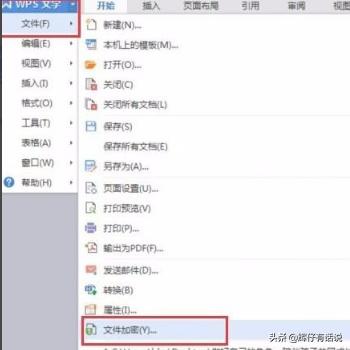
二、点击了“文件加密”选项后会弹出一个新的对话框,此时在这个对话框中输入“打开文件密码”以及“再次键入密码”,注意密码必须统一一致,然后点击确定就可以了。

三、wps文件打开的密码设置好之后,我们需要关闭文档。此时在关闭文档前,应该先进行文件保存,具体文档保存的方法如下图所示。待保存成功了,然后再退出这个文档。

四、当我们想把刚才加密过的wps文档打开的话,我们点击该文档,然后就会弹出如下所示的页面,此时键入刚才我们设置的那个密码,然后点击确定,就可以成功打开了。

五、当然,如果你想让这个文档的密码安全度更高的话,此时还可以再多设置一个共享文件密码。就是按照刚才的步骤打开文件加密的页面,然后再输入“修改文件密码”和“再次键入密码”这俩个选项,然后点击确定即可。在这里输入的修改文件密码可跟第一次输入的打开文件密码一致,也可以是不一致的。
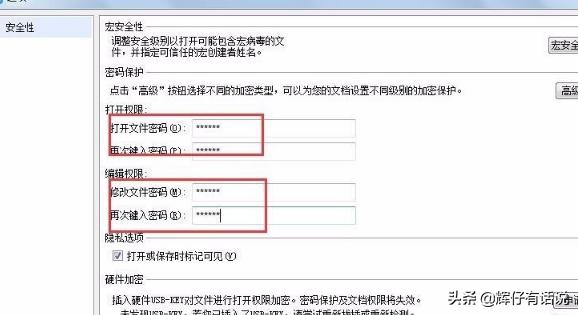
六、当我们点击确定后,退出文档前,记得也要保存一下。然后再打开刚才的文档,我们就知道除了要输入第一次所说的打开密码,还要再输入另外一个修改密码,如果不输入这个修改密码的话,文件只能以“只读”的方式打开,而没办法进行修改哟。

七、怎么给wps文档解密。如果你想把设置的密码都撤掉的话,此时可以打开wps文档,然后点击“文件加密”选项,进入安全性设置页面,此时把之前设置的密码全部去掉,然后点击“确定”,就可以将密码成功撤掉,将文档公开了。
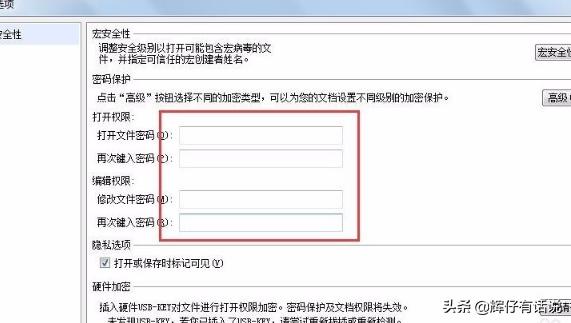
WPS中怎么给文件加密呢?
如果要给这个文件加密的话,打开“文件”菜单,选择“密码设置”,输入密码。输入的密码显示为“*”号[图一],这是为了防止输入时被别人看到。输入完一遍后,点“确定”,系统会让你再输入一遍,以防止密码设错。如果两次输的密码完全一样,就行了。现在存一下盘。这个文件就变成了一个有密码保护的文件,以后谁想打开它,就要输入密码才行。 现在就试试?关掉这个文件,然后点“打开文件”按钮,把它打开。你看,这就让我们输入密码了[图二]。胡乱输入一个错误的密码,点“确定”,你看,文件打不开吧? [图一]设置密码 [图二]输入密码
















